昔買ったCD、DVD、Blu-rayですが、ネット配信が当たり前になった今、なかなかディスクを再生して音楽を聴いたり、映画を観たりする機会も少なくなってきまた。
久し振りにDVDでも観ようかとBlu-rayレコーダーのディスクドライブに入れても再生できないのエラーが・・・
ハードディスクの録画機能はまだまだ現役で使えているので、買い換えるのはもったいないので、今回は再生専用のブルーレイ/DVDプレイヤーを購入することにしました。
私が購入したのは、SONYのBDP-S6700です。初日の使用感などご紹介します。
SONY BDP-S6700の同梱物
まずは、同梱物です。
本体、リモコン、リモコン用単四電池、ACアダプター、取扱説明書、保証書です。
HDMIケーブルは別売
BDP-S6700とテレビを接続するためのHDMIケーブルは付属していません。
BDP-S6700とテレビを接続するためのHDMIケーブルは付属しているものだと勝手に思い込んでいたのですが、HDMIケーブル付属していません。
HDMIケーブルが付属していないことに、賛否両論あると思いますが、私の場合は家に数本余っていたので、HDMIケーブルが付属してなくても問題ありませんでした。
こういったオーディオ機器類を購入すると、HDMIケーブルやUSBケーブルがかなりの確率で付属されているので、貧乏性の私は、捨てるに捨てられず、家中ケーブルだらけになったりします。
今まさに、SONY BDP-S6700の購入をお考えの方は、HDMIケーブルが家に余っているか?事前に確認してみてください。
ACアダプター
購入するまで、ACアダプターがどんな形状なのか分からない場合が多いので、ACアダプターも簡単にご紹介しておきましょう。
外観はこんな感じで、ごく普通のACアダプターです。真ん中の箱をの左右からケーブルが出ているタイプです。
コンセント側のケーブルは、アダプター本体から抜き差しすることができます。

コードの長さですが、以下の通りです。設置場所によっては延長コードなど必要になるかもしれなんので参考にしてみてください。
| コンセント側 | 約45cm |
| BDP-S6700側 | 約95cm |
SONY BDP-S6700の接続
SONY BDP-S6700背面画像
BDP-S6700本体の背面がどの様になっているのか?SONYの商品サイトをみても画像がなかったので、購入をご検討されている方のために、本体背面の画像を載せておきます。
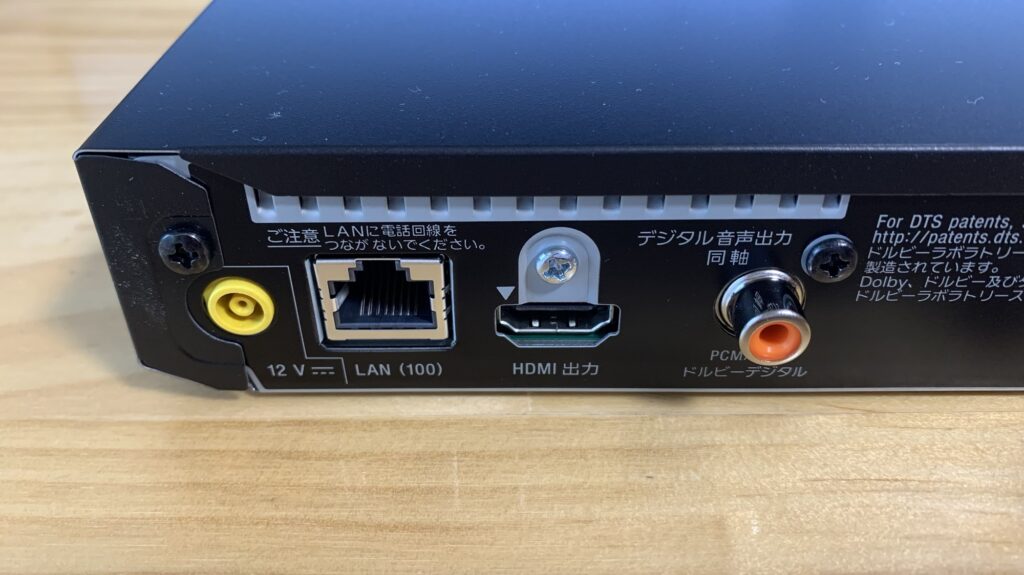
右から、電源(DC IN 12V)、LAN端子、HDMI出力端子、デジタル音声出力端子となっています。
無線LANも搭載しているので、基本的に有線LANは使わないかもです。
SONY BDP-S6700接続イメージ
接続はとても簡単です。悩むところはありません。BDP-S6700背面のHDMI出力端子とテレビのHDMI入力端子を接続して、ACアダプターを背面の電源(DC IN 12V)へ挿すだけ。
取扱説明書を読むまでもないと思いますが、ちょっと自信がない方は、取扱説明書のP14〜P15を参考にしてみてください。
ネットワークに接続しないでもプレイヤーとして使えると思いますが、有線LAN、無線LAN接続することで、便利になることもあるので、最初に設定しておくことをお勧めします。
SONY BDP-S6700にできること
購入初日に試してみたことを記載します。
各種ディスクの再生
メインの機能である、CD、DVD、Blu-rayディスクを再生することができます。
一般的な音楽、映画の再生ができましたが、再生したいディスクやフォーマットが対応しているか、ソニーのサイトで確認することをお勧めします。
Bluetoothヘッドフォン接続
Bluetooth搭載なので、Bluetoothイヤホン・ヘッドホンと接続することができました。
今回接続してみたのは、SONYのワイヤレスヘッドホン(MDR-XB650BT)は接続でき問題無く、音声を聴くことができました。
それじゃAppleのワイヤレスイヤホン(Air Pods Pro)は接続できましたが、『著作権の問題で音声を再生できません』的なメッセージが表示され、音声は聞けませんでした。
接続方法、制約など取扱説明書のP21に記載されていました。
ネットワークチューナーと接続
ネットワークチューナーと接続すれば、ネットワークチューナーに録画されているテレビ番組を再生したり、放送中の番組をライブで視聴することもできました。
私が使っているネットワークチューナーはこちらのnasneです。
WindowsノートPCと接続
スクリーンミラーリング機能があるので、WindowsノートPCとワイヤレス接続して、テレビをワイヤレスサブモニターとして使うことができました。
BDP-S6700側はホームメニューで『スクリーミラーリング』を押して待機しておきます。
WindowsノートPC側は新たにアプリをインストール必要もありません、[Windows]+[K]キーを押せば、ワイヤレス接続できる一覧に『BDP-S6700』と表示されるので、選べば接続されます。
画質・モーター音
テレビはソニーの4Kブラビア(43インチ)と接続しましたが、BDP-S6700には4Kアップコンバート機能があり、DVD、Blu-rayの映画も綺麗に視聴することができました。
BDP-S6700本体のモーターの回転音ですが、昼間に使っている時は全く気になりません。
もしかすると深夜の静かな時間帯であれば、ディスクの回転音が若干気になるのかもしれませんが、音楽や映画を再生していたら、そもそも気にならないのかもしれません。
まとめ
SONYのブルーレイディスク/DVDプレーヤー(BDP-S6700)を購入、設置して簡単に使ってみました。
価格面では安い機器もありましたが、テレビをSONYのブラビアを使っているので、同じメーカーの商品にしてみました。
再生専用ということもあり非常にコンパクトで、部屋から部屋へ持ち運びもでき、Bluetoothヘッドホンにも繋がるので、自分の部屋で液晶モニターやプロジェクターに接続して、一人でゆっくりと、音楽や映画も楽しむことができそうです。
これから、ブルーレイレコーダーやプレーヤーの購入を検討されているなら、候補の一つに入れてみてはいかがでしょうか?





